
카카오톡에서 나를 차단한 사람을 상대방 모르게 알아보는 애플리케이션의 추가 사용 방법입니다.
애플리케이션이 플레이스토어에 등록된지는 오랜 시간이 지났습니다. 그동안 안드로이드 시스템 + 카카오톡은 지속적인 업데이트를 실시하였고, 많은 구조적인 변화가 있었습니다.
카톡 차단 확인 애플리케이션의 최종 업데이트는 현재 시점을 기준으로 19년도 후반기까지 계속 진행했지만, 앱을 통해 나를 차단한 친구를 알아보는 데는 약간의 어려움이 있었습니다.
하지만 테스트 결과, 아직까지 차단한 사람을 정확하게 확인할 수 있습니다.
카카오톡에서 차단한 친구를 알아보는 유일한 애플리케이션인 만큼, 현재 시점에서 어떻게 나를 차단한 사람을 알아볼 수 있는지 추가적인 사용방법을 알아보겠습니다.
먼저 카톡 차단 확인 애플리케이션의 전체적인 사용방법은 아래의 포스팅을 반드시 확인 바랍니다. 기존의 애플리케이션 사용방법에 대한 내용은 모두 생략하고 추가적인 방법만 알아보겠습니다.
2019/12/15 - [유용한 어플/커뮤니케이션] - 카카오톡 차단 확인, 상대방 모르게 알아보는 방법
카카오톡 차단 확인, 상대방 모르게 알아보는 방법
카카오톡에서 상대방이 나를 차단했는지, 차단하지 않았는지, 상대방 모르게 확인할 수 있습니다. 대다수의 사용자들이 카카오톡을 통해서 연락을 주고받고 있다고 해도 과언이 아닐 정도로 많은 사람분들이 카카..
appstips.tistory.com
다시 한번 강조드리지만 위에 게시된 포스팅을 반드시 참고하시길 바랍니다.
이번 포스팅에서는 애플리케이션의 전체적인 설명은 모두 생략합니다.
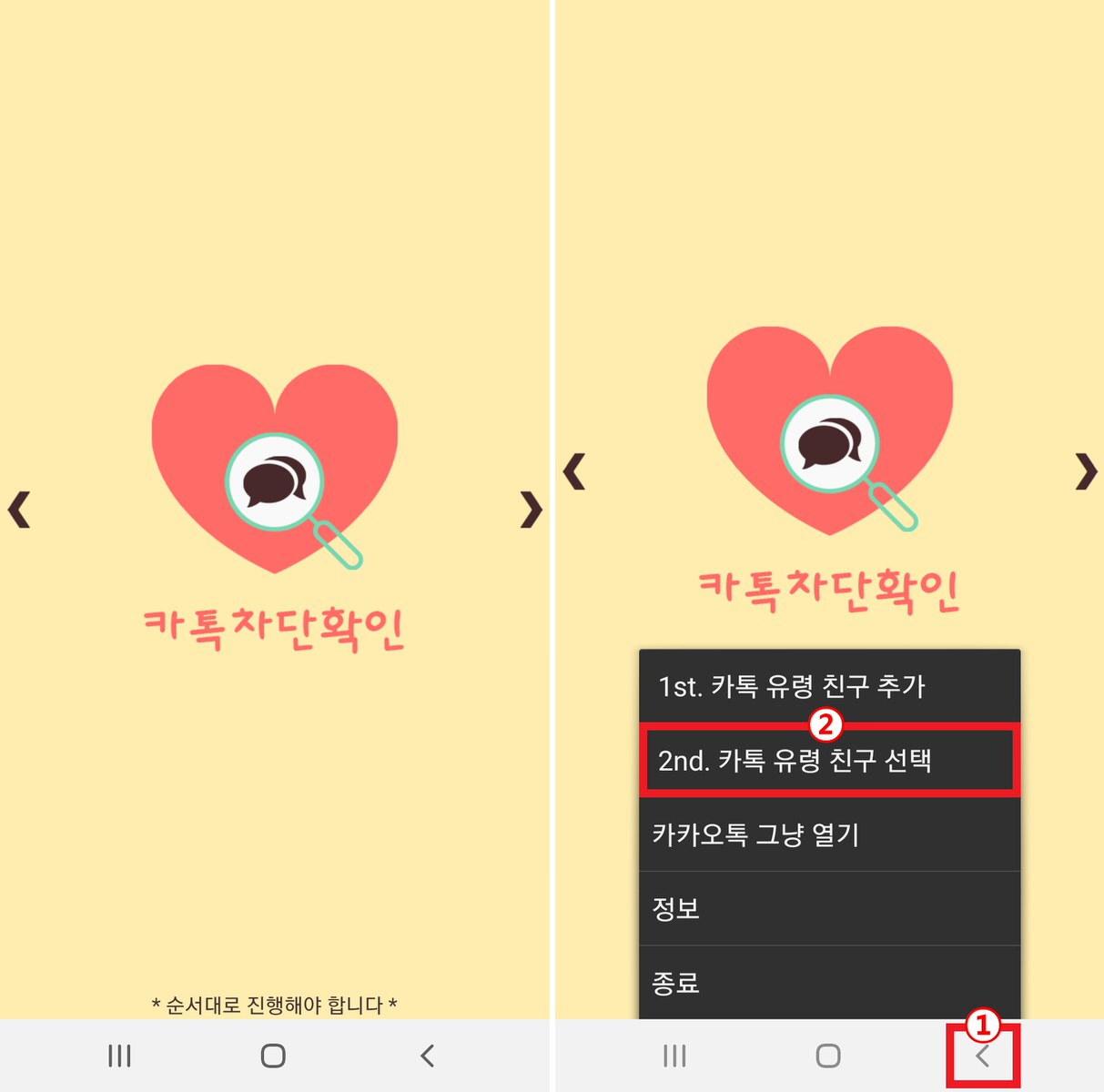
카톡 차단 확인 차단 친구 확인방법
1. 카톡 차단 확인 애플리케이션을 실행합니다.
2. 애플리케이션이 실행되면 뒤로 가기를 선택해서 2nd 카톡 유령 친구 선택 메뉴를 터치합니다.(위 이미지 오른쪽 참고)
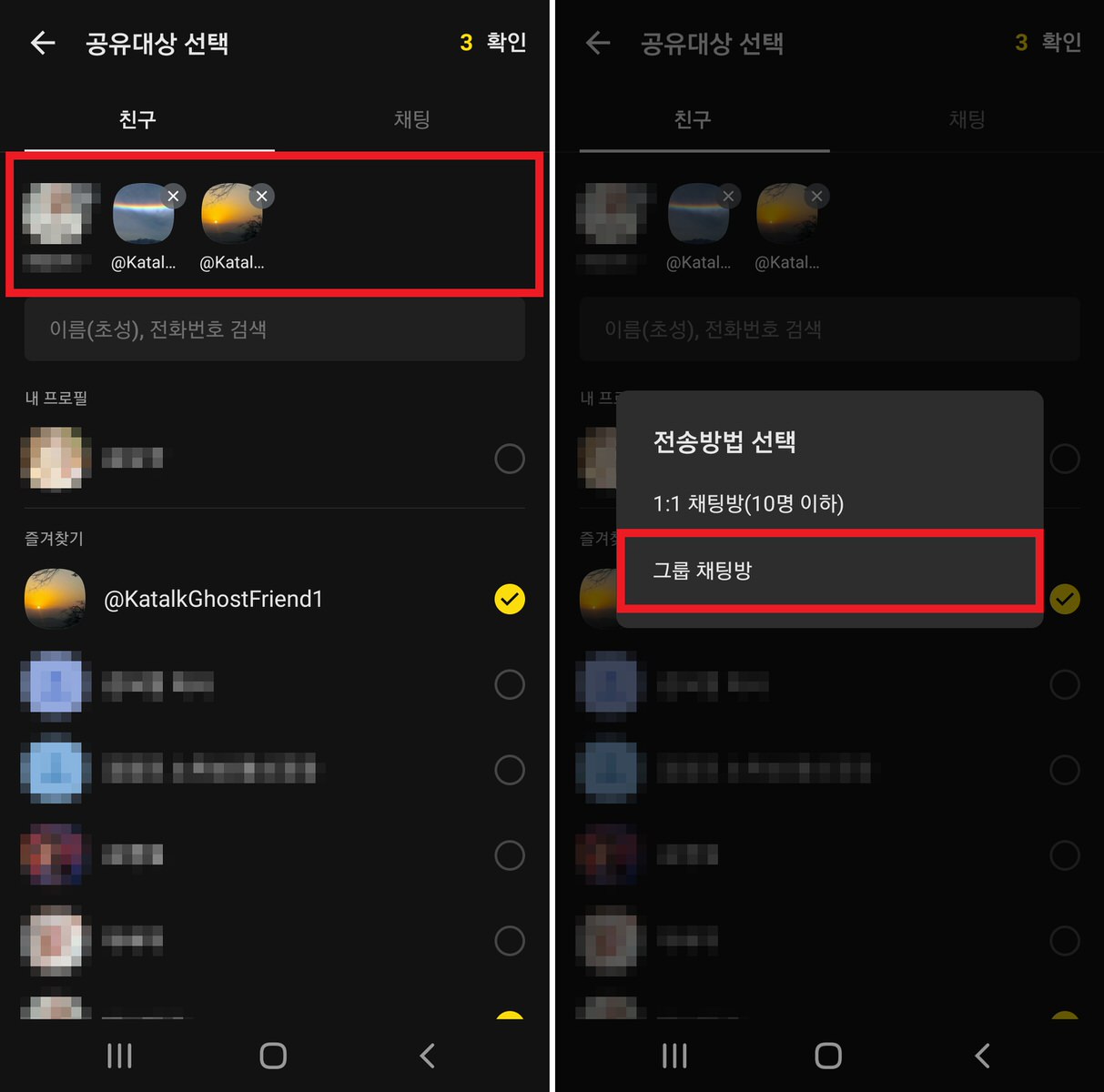
3. 유령친구 2명과 나를 차단했을 것으로 의심되는 사람 1명을 선택합니다.(위 이미지 왼쪽 참고)
4. 전송방법 선택 화면에서 그룹 채팅방을 선택합니다.(위 이미지 오른쪽 참고)
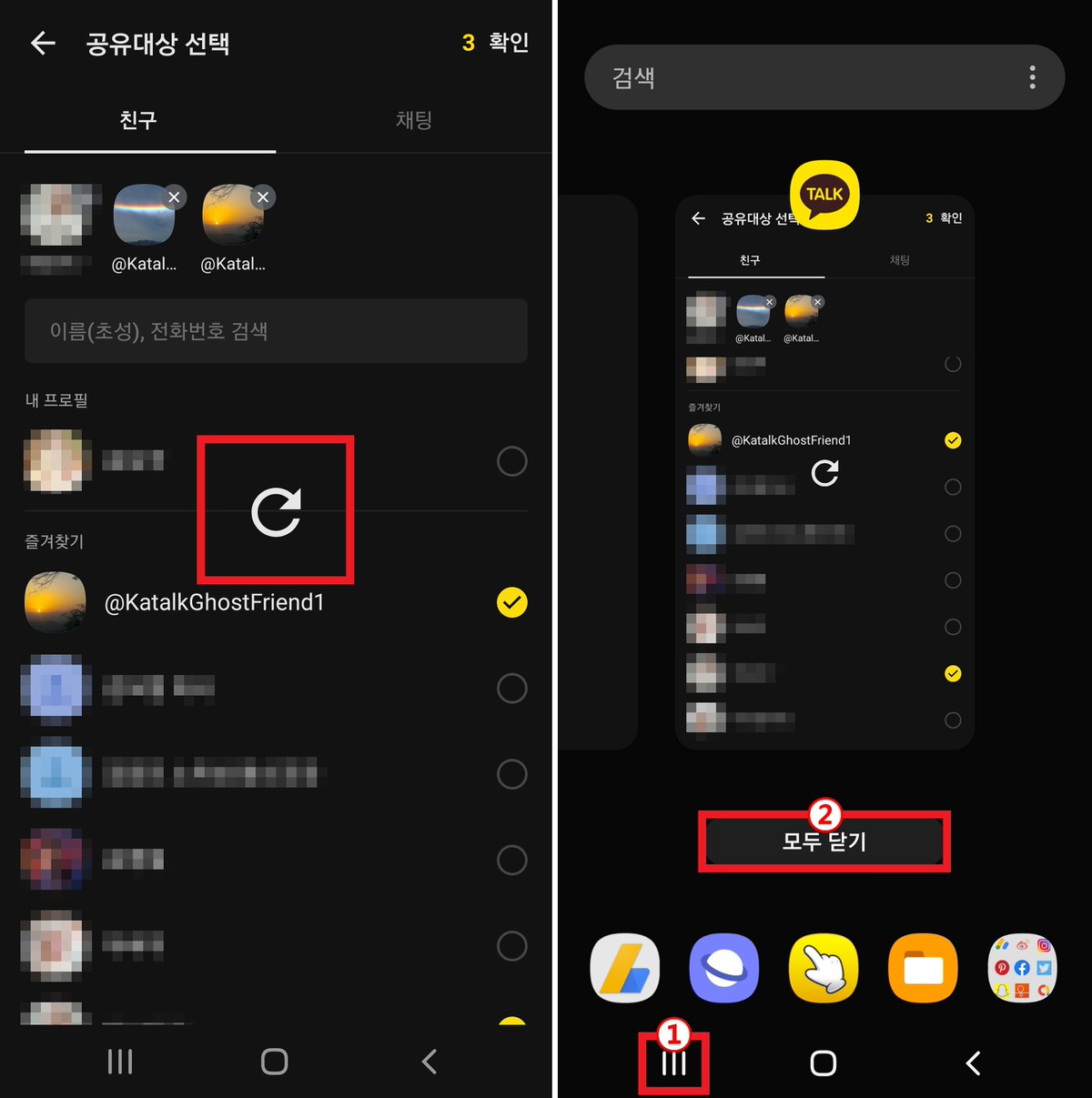
자 여기서부터 중요합니다. 본 포스팅의 핵심 내용입니다.
그룹 채팅방을 개설하면 위 이미지 왼쪽 사진의 빨간 박스처럼 회전하는 화살표 모양에서 카카오톡이 정지하게 됩니다.
이때 핸드폰 하단의 메뉴 버튼(위 이미지 오른쪽 하단 1번 빨간 박스 참고)을 선택하고 모두 닫기(위 이미지 오른쪽 화면 2번)를 눌러서 현재 활성화된 모든 애플리케이션을 종료합니다.
그리고 카카오톡을 다시 실행합니다.
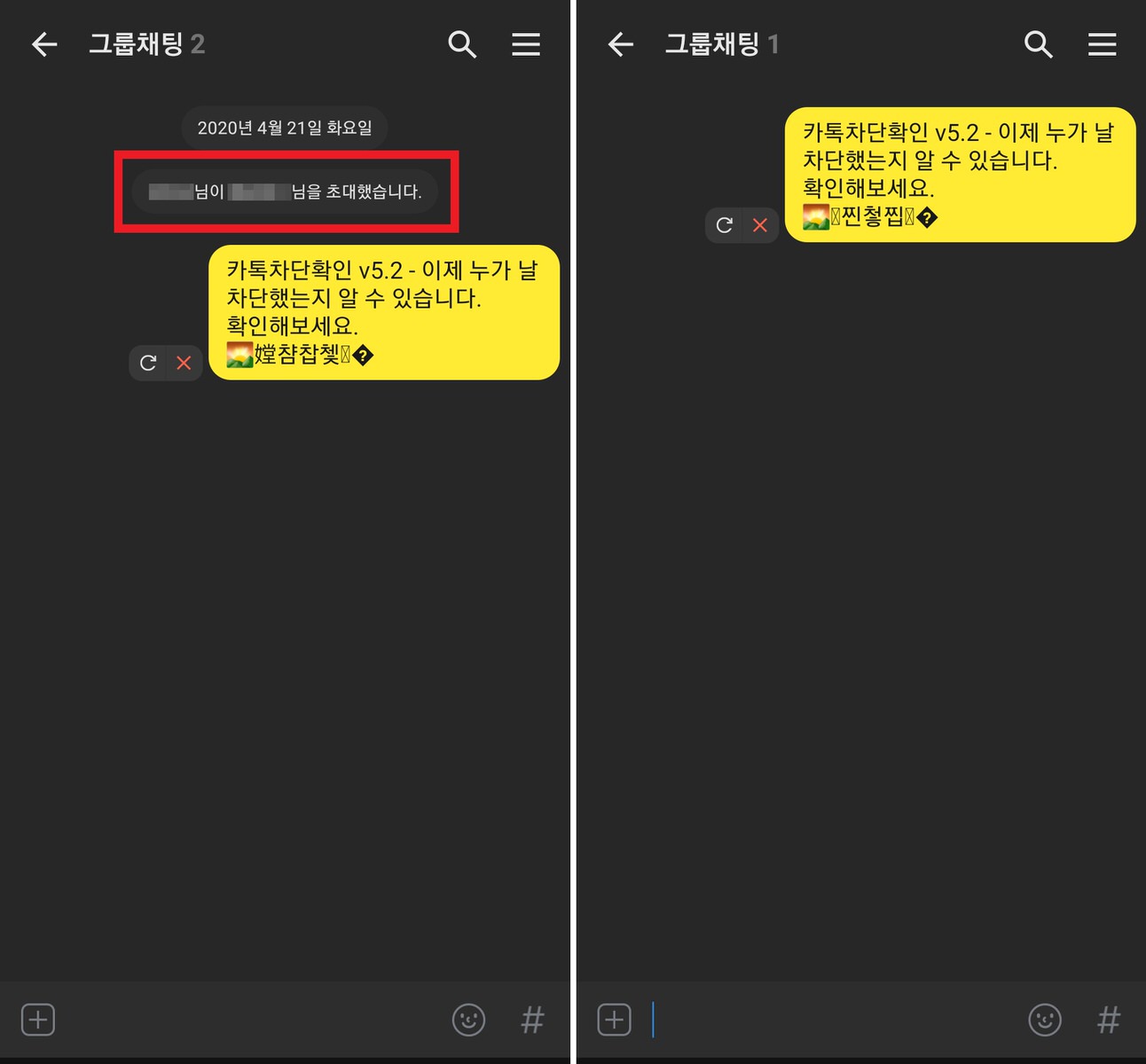
결과는 2가지로 나타납니다.
카카오톡을 실행해서 들어가면 최상단에 새로운 방이 개설되어 있을 겁니다.
이때 개설된 방은 2가지 종류인데, 차단을 확인하고 싶은 사람이 초대된 구성원 2명의 방과, 대화 상대 없음으로 표시되는 구성원 1명의 방입니다.
차단을 확인한 사람이 포함된 2명의 구성원의 방(위 이미지 왼쪽 참고)
아직까지 나를 차단하지 않은 사람입니다. 위 이미지 왼쪽을 참고할 때 ***님이 ***님을 초대했습니다 라는 초대 문구를 확인할 수 있는 사람은 사용자를 차단하지 않은 사람으로 확신할 수 있습니다.(테스트 많이 했습니다.)
대화 상대 없음으로 표시되는 구성원 1명의 방(위 이미지 오른쪽 참고)
대화 상대 없음으로 나오는 방에 방 구성원이 1명인 방은 상대방이 나를 차단했기 때문에 초대되지 않은 방입니다. 위 이미지의 오른쪽 형태의 방을 확인했다면, 100% 나를 차단한 사람입니다.
어려 번의 교차검증을 통해 확인한 내용이 이지만 조심스러운 분은 자체적인 테스트를 진행하는 것도 좋은 방법입니다. 하지만 정확하게 검증한 내용이기 때문에 불필요한 시간을 낭비하는 일은 없길 바랍니다.
카톡 차단 확인 앱에 대한 추가 포스팅을 작성할 수 있었던 이유는 처음 작성된 포스팅에서 해당 애플리케이션으로 나를 차단한 사람을 확인할 수 없다는 댓글을 남겨주신 분이 계셨기 때문에 추가적인 사용방법을 알아보게 되었습니다.
모든 의견은 저에게 도움이 되는 소중한 댓글입니다. 포스팅과 관련된 좋은 내용을 댓글로 남겨주시면 아는 범위 내에서 답변드리겠습니다. 감사합니다.
카카오톡에 관련된 기타 애플리케이션은 아래의 포스팅을 참고 바랍니다.
2020/04/06 - [휴대폰 TIPS] - 카카오톡 캐시 삭제, 데이터 삭제, 카톡 어플 초기화하는 방법
카카오톡 캐시 삭제, 데이터 삭제, 카톡 어플 초기화하는 방법
카카오톡 캐시 삭제, 데이터 삭제 방법과 애플리케이션 자체를 초기화하는 방법을 알아보겠습니다. 카카오톡에서 주고받는 사진, 동영상, 기타 파일들은 카카오톡 데이터 폴더에 저장되고 있습니다. 특별한 의식..
appstips.tistory.com
2020/02/23 - [유용한 어플/도구] - 텔레그램, 문자, 라인, 카톡 읽어주는 어플 사용방법(알림 읽어줘)
텔레그램, 문자, 라인, 카톡 읽어주는 어플 사용방법(알림 읽어줘)
간편한 설정을 통해서 모든 형식의 알림 메시지를 음성으로 읽어주는 애플리케이션입니다. 카카오톡, 텔레그램, 라인, 문자 모든 종류의 알람 메시지에 대해서 메신저별로 '선택'해서 메시지 내용을 음성으로 들..
appstips.tistory.com
2019/12/11 - [유용한 어플/도구] - 카카오톡 / 카톡 가짜 기프티콘 보내는 어플
카카오톡 / 카톡 가짜 기프티콘 보내는 어플
요즘은 계좌번호를 몰라도 카카오톡으로 경조사를 챙길 수 있는 시대입니다. 가까운 지인의 생일이나 주요 기념일에 기프티콘을 선물해서 친목도 다지고 정성을 담아 축하도 하고 있는데요. 카카오톡 낚시 어플리..
appstips.tistory.com
2019/11/17 - [유용한 어플/커뮤니케이션] - 삭제된 카톡과 받은 카카오톡 몰래 읽기 되는 어플
삭제된 카톡과 받은 카카오톡 몰래읽기되는 어플
카카오톡이 거의 국민 커뮤니케이션 어플로 자리매김한지는 스마트폰 등장과 함께 굉장히 오래되었습니다. 직장과 학교 어느 집단에 속해있던지, 주로 의견과 정보를 전달하는 수단이 카카오톡이라고 할 수 있겠..
appstips.tistory.com
2019/11/13 - [유용한 어플/커뮤니케이션] - 텔레그램, 카톡 예약 전송 가능하게 해주는 어플
텔레그램, 카톡 예약전송 가능하게 해주는 어플
어떤 이유에서 인지 카카오톡에서는 메시지 예약 전송이 되지 않습니다. 물론 예약 전송을 많이 사용할 일이 없지만 사용하고 싶을 때 지원되지 않으면 아쉽기 마련인데요. 특히 주요 메시지 전송 수단이 업무적..
appstips.tistory.com
'유용한 어플 > 커뮤니케이션' 카테고리의 다른 글
| 인스타그램 스토리 몰래 보는 어플 Story Stalker (2) | 2020.05.08 |
|---|---|
| 자동 문자 전달 어플로 받은 문자 전송하는 방법(+앱 알림 전송) (4) | 2020.05.07 |
| 강력한 익명 메일 서비스, 개인정보 보안 메일 어플(ProtonMail) (0) | 2020.03.25 |
| 가장 강력한 핸드폰 우회 어플, 토르 프로젝트 VPN(Orbot) (3) | 2020.03.23 |
| 청각장애, 난청에 도움되는 음성을 글로 변환하는 어플(음성 자막 변환) (1) | 2020.03.15 |



